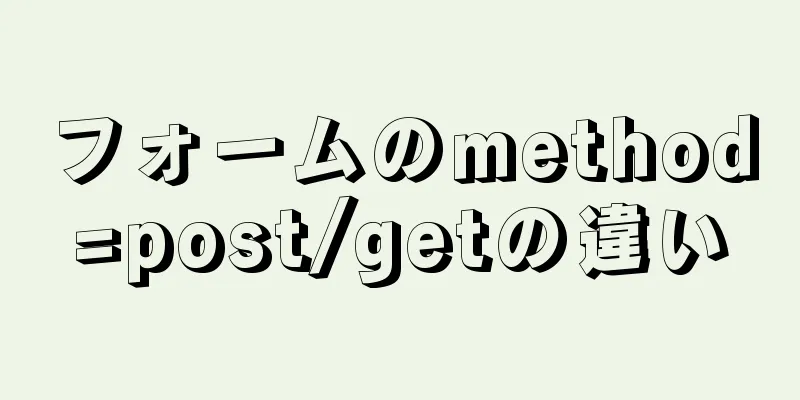Ubuntu 20.04 LTS で Java 開発環境を構成する

|
Java開発キットjdkをダウンロードする JDK のダウンロード アドレスは
ダウンロード ページで、システムに応じて対応する jdk バージョンを選択します。ここでは、Ubuntu 20.04 LTS (64 ビット) システムを例に、圧縮タイプの
インストール手順 ダウンロードした JDK を cd desktop # jdk 圧縮パッケージが配置されているディレクトリを検索します sudo cp /home/ym/Desktop/jdk-14.0.1_linux-x64_bin.tar.gz /opt # 指定された jdk インストール ディレクトリに jdk をコピーします cd /opt # 指定された jdk インストール ディレクトリを検索します sudo tar -xzvf jdk-14.0.1_linux-x64_bin.tar.gz # jdk を解凍し、フォルダー jdk-14.0.1 を取得します sudo rm jdk-14.0.1_linux-x64_bin.tar.gz # jdk 圧縮パッケージは不要になったので削除します この時点で、JDK のインストールは半分完了しています。次は JDK を構成します。構成手順は次のとおりです。 # システムレベルの設定ファイルプロファイルを開く sudo vi /etc/profile # ファイルの末尾に次の構成コンテンツを追加します JAVA_HOME=/opt/jdk-14.0.1 # 構成コンテンツ CLASSPATH=. PATH=$JAVA_HOME/bin:$PATH JAVA_HOME CLASSPATH PATH をエクスポートする #変更した設定を有効にする source /etc/profilec 環境変数を表示、作成、または更新するには、次のコマンドを入力します。 # 環境変数の値を表示する echo $JAVA_HOME $CLASSPATHをエコーする $PATHをエコーする
jdkが正常にインストールされているかどうかをテストする ターミナルを開きます。
最初のJavaプログラム コードリスト: HelloWorld.java
パブリッククラスHelloWorld {
//Javaプログラムのエントリメソッド。ここからプログラムの実行が開始されます。public static void main(String[] args) {
// コンソールにステートメントを出力します。System.out.println("Hello World");
}
}HelloWorld.java プログラムを編集、コンパイル、実行するには:
アンインストール cd /opt # jdk インストールディレクトリに入る sudo rm -rf jdk-14.0.1 # jdk をアンインストールする Ubuntu 20.04 LTS での Java 開発環境の設定に関するこの記事はこれで終わりです。Ubuntu 20.04 LTS での Java 開発環境の設定の詳細については、123WORDPRESS.COM で以前の記事を検索するか、以下の関連記事を引き続き参照してください。今後とも 123WORDPRESS.COM をよろしくお願いいたします。 以下もご興味があるかもしれません:
|
推薦する
JavaScript の querySelector メソッドと getElementById メソッドの違いを分析する
目次1. 概要1.1 querySelector() と querySelectorAll() の使...
JS上級編ES6の6つの継承方法
目次1. プロトタイプチェーン継承2. コンストラクタによる継承3. 組み合わせ継承4. プロトタイ...
CentOS の起動時に RabbitMq ソフトウェアを自動的に起動する方法
1. /etc/init.dディレクトリに新しいrabbitmqを作成します。 [root@loca...
MySQL から Excel にテーブルデータをエクスポートする際の日時形式に関する簡単な説明
最近、MySQL を使用してテーブル データを Excel ファイルにエクスポートしました。MySQ...
「MySQL サービスを開始できません エラー 1069」を解決する方法
今日、外出中に同僚から、ウェブサイトのバックエンドにアクセスできないというメッセージが届きました。と...
HTML フォームタグチュートリアル (5): テキストフィールドタグ
<br />このタグは、さらにテキストを入力できる複数行のテキスト フィールドを作成する...
Linuxシステムにおける重要なサブディレクトリの問題について話す
/etc/fstabパーティション/ディスクを自動的にマウントし、マウントするパーティション/デバイ...
MySQL 8.0.12 のインストールと設定方法のグラフィックチュートリアル
MySQL 8.0.12のインストールと設定方法を記録してみんなで共有します。 1. インストール1...
JavaScriptタイマーの詳細な説明
目次簡単な紹介間隔の設定説明するパラメータ戻り値使用法タイムアウトの設定説明するパラメータ使用法:タ...
MySQLクエリツリー構造方式
目次MySQL クエリツリー構造1. ツリー構造について2. MySQLでカスタム関数を定義する方法...
単純なCSSの詳細に惚れ込むと、重要ではないものの、効率性が向上する可能性がある
CSS の将来は非常に楽しみです。一方では、まったく新しいページ レイアウト方法であり、他方では、ク...
nginx 設定場所方法の概要
位置一致順序1. 「=」プレフィックス命令マッチング、マッチングが成功したら他のマッチングを停止2....
Linux サーバー上の hosts ファイル構成の詳細な説明
Linux サーバーのホスト ファイルの構成hosts ファイルは、Linux システム内の IP ...
Ubuntu 20.04の新バージョンでルートユーザーを使用してシステムにログインする方法の詳細なチュートリアル
Ubuntu 20.04 では、デフォルトで root ログインが有効になっていないため、デスクトッ...
Linux サーバーと Windows システム間でファイルをアップロードおよびダウンロードする方法
背景: Linux サーバーのファイルのアップロードとダウンロード。 XShell+Xftp インス...